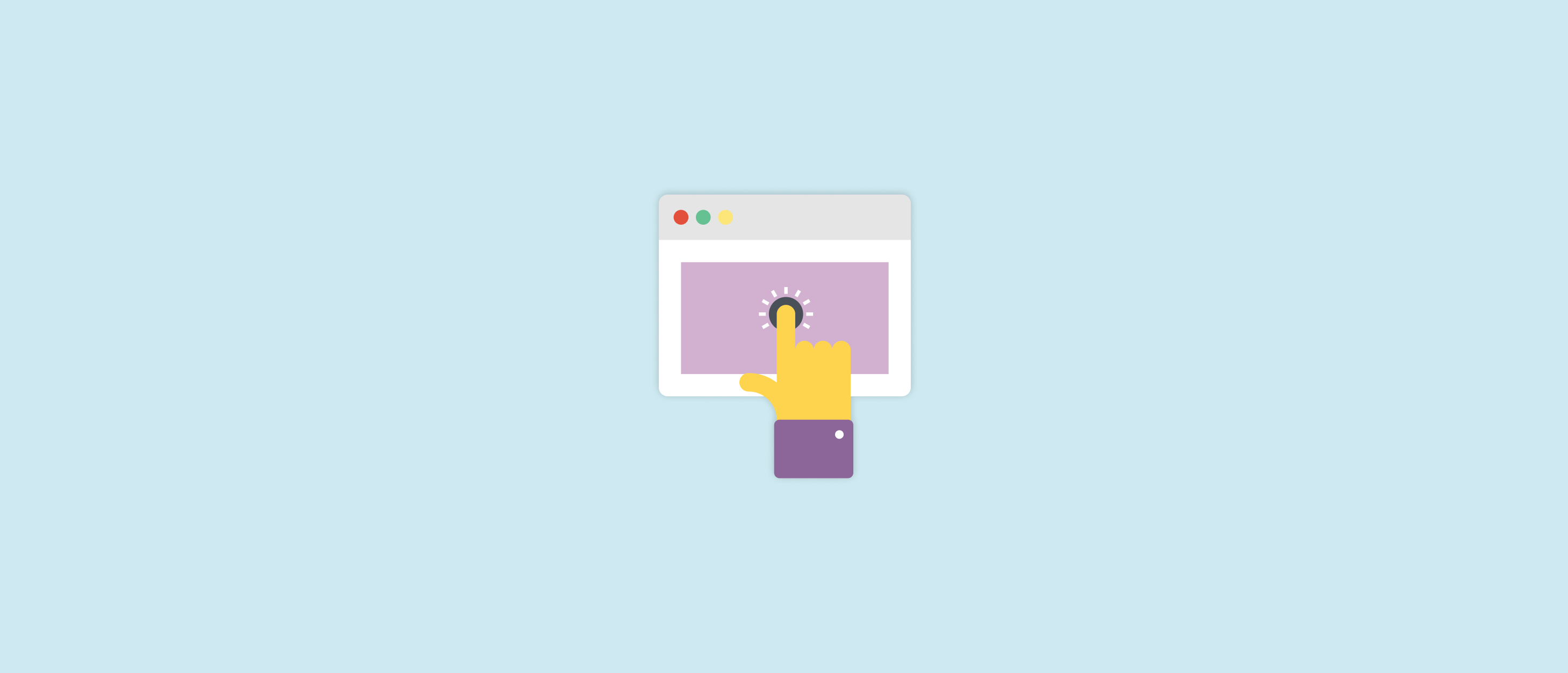
Hoy por hoy no existen misterios en el mundo de las Analíticas Web de quién es el rey en el mercado de herramientas de seguimiento. Google Analytics hasta este momento se ha quedado con la corona en este mercado entre las herramientas gratuitas. Con más de 80% del share de este tipo de aplicaciones, pocos se atreven a desafiar el reino del gigante de Silicon Valley.
Si bien Doppler dispone de su propia herramienta de análisis de clickthrough rates, puede ocurrir que buscar esta información o cruzarla impone un esfuerzo extra que hay veces se puede evitar desde el trabajo de diseño de una pieza. Por eso, para aquellos que dan uso intensivo a Google Analytics, nos permitimos pensar: cómo podemos hacer para seguir la actividad de clicks desde una campaña determinada hacia un sitio o micrositio hacia el que dirige la pieza, desde el envío mismo, desde nuestro HTML, y siguiendo todos los parámetros hasta el detalle.
¿En qué consiste el esfuerzo desde la pieza entonces?
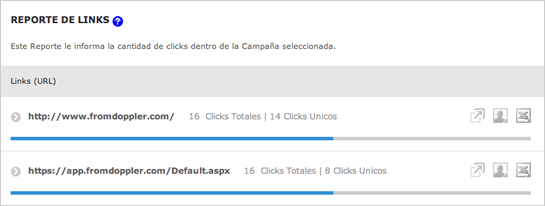
En el HTML que creamos para importar nuestra campaña dentro de la aplicación de Doppler debemos personalizar los links que se incluyen dentro del HTML que se sube con la campaña. ¿Cómo se crean estos links personalizados?
Todo este tracking personalizado se crea desde una herramienta paralela de Google creada un tiempo atrás. Nos referimos al Google URL builder, y lo utilizamos del siguiente modo:
1. Primero debemos ingresar al URL builder de Google, derivado del sector de ayuda de Google.
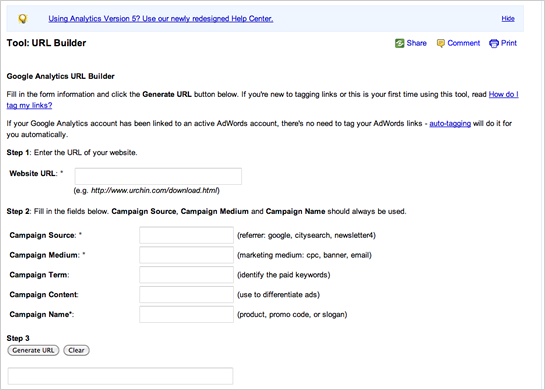
(El mismo es accesible desde http://www.google.com/support/analytics/bin/answer.py?answer=55578 o alternativamente si buscan “Url builder” en Google)
Cabe aclarar que para obtener links trackeados uno debe ingresar al menos la información de los 3 campos que contienen asterisco, y luego hacer click en “Generate URL” para luego copiar la información que aparece en el campo vacío de abajo.
2. Ingresar los parámetros que irán a confirmar la identidad de la campaña. En este caso (como indican los astericos) Campaign Source –fuente de la campaña, Campaign Medium –medio de procedencia de la campaña, y Campaign Name -nombre de la campaña, son parámetros obligatorios.
En este caso, crear links dentro de una campaña de Email Marketing con estos 3 parámetros alcanza para medir el clickthrough general de una campaña, sin advertir qué links generan ese tráfico hacia el sitio, simplemente desde una campaña en particular.
Campaign Source en nuestro ejemplo será nombrado como “Newsletter”, haciendo referencia a que un link determinado provendrá de una fuente “Newsletter”. Campaign Medium, o medio, refiere al medio general del cual proviene (“Email-Marketing”) diferenciando a éste de otros modos como sitios referidos (Referrers) u otros modos publicitarios (CPC) que pueden tener distintas manifestaciones. Campaign Name, o Nombre de Campaña, será, por ejemplo, nuestro Newsletter perteneciente a Julio.
Un link en una campaña que contiene el mínimo de información necesaria en términos de parámetros aparecerá de este modo:
Ahora, existen dos parámetros más, que pueden ser usados a conveniencia: uno es Campaign Term, el otro es Campaign Content. El primero corresponde a un término, el de término de campaña (algo común en el uso de trackeo de otros modos publicitarios como el CPC, donde uno usa el seguimiento por palabras clave) y el otro al contenido o versión de un envío o campaña. (En este caso lo nomenclaremos como version1, aunque pueden existir distintas versiones de un envío)
De este modo, los links de una campaña determinada, pueden estar marcados de un siguiente modo:
(Asumiendo que nuestro envío posee 3 botones: uno de arriba –nombrado como utm_term=botondearriba, otro de abajo, o utm_term=botondeabajo, y uno a la derecha, o utm_term).
En este caso hicimos un uso distinto del parámetro term, usándolo para reconocer distintos elementos dentro del envío, y asumiendo que hay distintas versiones de una pieza (en este caso la seguida se llama “version1”). Para envíos que permiten varias versiones con variaciones, por ejemplo, envíos navideños, mantener los elementos en utm_term y sólo variar el utm_content permite ver cómo evolucionaron dos piezas en su proceso hacia el sitio.
Generados estos links, uno debe meterlos dentro del código del HTML que uno crea, cambiando links que podrían ser, por ejemplo:
<a href=”https://blog.fromdoppler.com”>Link dentro de nuestra campaña de email marketing</a>
hacia
<a href=”https://blog.fromdoppler.com/”>Link dentro de nuestra campaña de email marketing</a>
En conclusión: Independientemente del tracking automático que ofrece Doppler, se puede monitorear toda la actividad desde la pieza hacia su sitio o micrositio desde Google Analytics, dividir por campañas, dividir por medio o por fuente dentro del medio (Newsletters, envíos comerciales, autoresponders u otros, desde lo que es Email Marketing por ejemplo) e inclusive por versión del envío y por botón específico si se quiere.
Algunas recomendaciones útiles, entonces, añadiendo a lo anteriormente dicho:
– En caso de hacer un envío de una misma pieza segmentada, se puede cambiar el contenido del parámetro utm_content de acuerdo a lo que dice el Google URL builder, y reconocer qué versión de un envío particular funcionó mejor que otra desde la pieza de Email Marketing hacia un sitio web determinado. De acuerdo al behavior de la gente de parámetro content, uno puede delimitar objetivos útiles: el Bounce rate hacia el sitio también (cuanta gente “rebota” en la primera página de su sitio adonde entra, entre otros), el tiempo en páginas u otros.
– Se pueden inclusive elaborar porcentajes históricos de numérica respecto a otros medios y comparar la evolución de los resultados del Email Marketing respecto a otros medios.
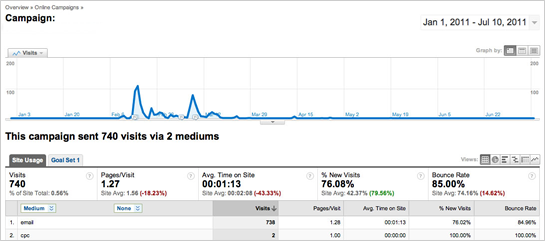
En este caso por ejemplo, el numero de visitas refiere al número de clicks realizadas desde una campaña particular. Cabe aclarar, que este número no refiere al número de visitantes o visitantes únicos desde una campaña.
Estos sólo son algunos modos de los que veremos para trackear campañas de Email Marketing con Google Analytics. ¿Qué elementos han estado siguiendo ustedes? ¿Sobre cuáles les gustaría que nos explayemos en el futuro?
Recomienda al autor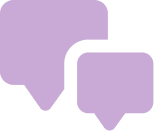

 ES
ES EN
EN

Una pequeña corrección: con esto no estás trackeando CTR como dice el título del post, sino que estás trakeando clicks.
La diferencia es que CTR es un ratio (Click Thru Rate), o sea compara 2 cosas, en este caso impresiones y clicks, o sea que CTR es el ratio de clicks a impresiones. Y los links personalizados de Analytics te dan solo los clicks, no las impresiones. Más allá de eso, muy buen post! Muy detallado! Esta es una muy buena forma de integrar analytics a la campaña de mails 🙂